Installation et Configuration du Contrôleur de Domaine
Pour commencer nous devons configurer le suffixe DNS afin d'éviter des problèmes lors de l'installation de contrôleur de domaine. Allez dans Démarrer puis cliquez droit sur Poste de travail ensuite sur propriétés.
Dans l'onglet "Nom de l'ordinateur" cliquez sur "Modifier" puis sur "Autres". Entrez le même nom que votre zone DNS crée précédemment. Ensuite redémarrez votre PC.
Installons maintenant le contrôleur de domaine. Allez dans Exécuter et entrez la commande dcpromo puis OK. Cliquez sur Suivant dans la prochaine fenêtre.
Cette fenêtre nous indique que les ordinateurs exécutant les systèmes comme Windows 95 ou Windows NT 4.0 SP3 ne pourront pas se connecter au domaine. Cliquez sur Suivant.
Sélectionnez "Contrôleur de domaine pour un nouveau domaine" puis Suivant.
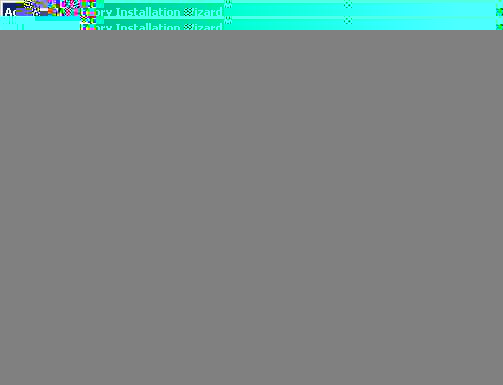
Sélectionnez "Domaine dans une nouvelle forêt" puis Suivant.
Entrez le nom de la zone DNS pour le nouveau domaine puis faites Suivant.
Laissez par défaut et faites Suivant.
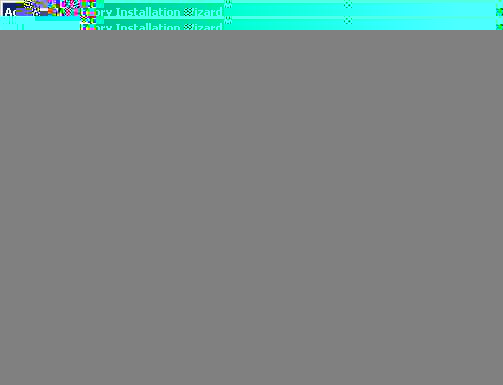
Par défaut, la base de données et le journal sont créés dans C:\WINDOWS\NTDS. Laissez tel quel et faites Suivant.
Laissez par défaut et faites Suivant.
L'assistant effectue un Diagnostics des inscriptions DNS. Faites Suivant.
Sélectionnez "Autorisations compatibles uniquement avec les systèmes d'exploitation serveurs Windows 2000 ou Windows Serveur 2003" puis Suivant.
Vous pouvez mettre un mot de passe. Ce mot de passe sera utilisé lors du démarrage du PC en mode Restauration des services d'annuaire. Faites Suivant.
Cette fenêtre est un résumé de notre configuration. Faites Suivant.
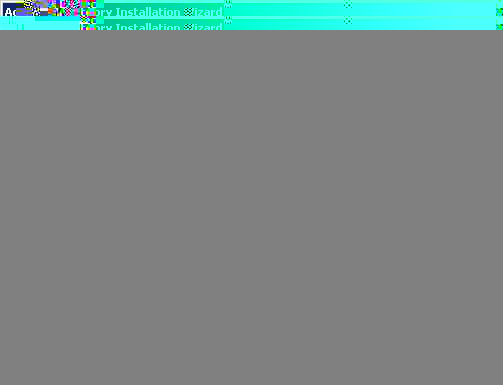
L'Assistant effectue ensuite la configuration du contrôleur de domaine.
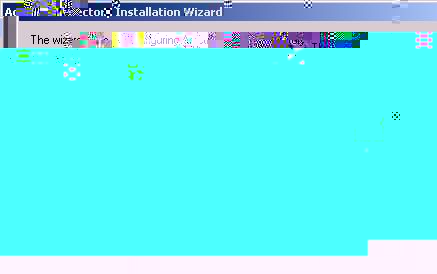
L'Assistant à terminé l'installation. Cliquez sur Terminer.
Pour que les modifications prennent effet, Windows doit redémarrer. Cliquez sur Redémarrer maintenant.
